Apple Music 歌曲的定價及其支付方式 (2025)
Apple Music 是 Apple 的音樂流媒體服務,提供超過 100 億首曲目和 30,000 個由專家策劃的播放列表。 但 Apple Music 並沒有真正的免費服務。 這就是為什麼大多數人試圖找出如何獲得 Apple Music 歌曲及其支付方式.
然而,正如您稍後將看到的,Apple Music 為其客戶提供了迴旋餘地。 在本文中,您將找到有關如何支付 Apple Music 歌曲以及如何在收聽 Apple Music 時節省預算的更多信息。 我們更詳細地介紹這些步驟。
文章內容 第 1 部分。Apple Music 多少錢?第 2 部分:如何支付 Apple Music 費用?第 3 部分:如何免費獲取 Apple Music 歌曲?部分4。 概要
第 1 部分。Apple Music 多少錢?
Apple Music 在音樂流媒體提供商中擁有獨特的生態系統。 它可以在 Mac、iPhone、iPad、Apple Watch 和 Apple TV 等 Apple 設備上訪問。 他們所有人都可以與其他人協作共享媒體。 您還可以在 Windows、Android、 Chrome操作系統、Amazon Echo、Sonos 和網絡瀏覽器。
然而,與 Spotify,Apple Music 不是免費的。 您必須每月支付訂閱費。 但請注意,在購買 Apple Music 訂閱包之前始終可以免費試用。 這讓您在購買之前就能感受到訂閱的好處,例如精選的播放列表、無損音頻、 杜比全景聲 支持、離線收聽等。 Apple Music 歌曲的定價是多少以及如何支付? 首先讓我們知道 Apple Music 的價格是多少。
2022 年,蘋果提高了其流媒體服務 Apple TV+ 和 Apple Music 在美國的月度和年度訂閱價格。 以下是 Apple Music 新定價的詳細信息:
- 個人:10.99 美元
- 學生訂閱:5.99 美元。 就像 Spotify,Apple Music 為所有學生(擁有受支持的教育機構提供的有效學生電子郵件地址)提供 Apple Music 會員資格半價優惠。
- 家庭訂閱:16.99 美元。 最多可供六人使用 iCloud 家庭共享。
- 語音:5.99 美元。 您只能使用 Siri 激活和控制它,因此它只能在支持 Siri 的設備(主要是 Apple 設備)上使用。
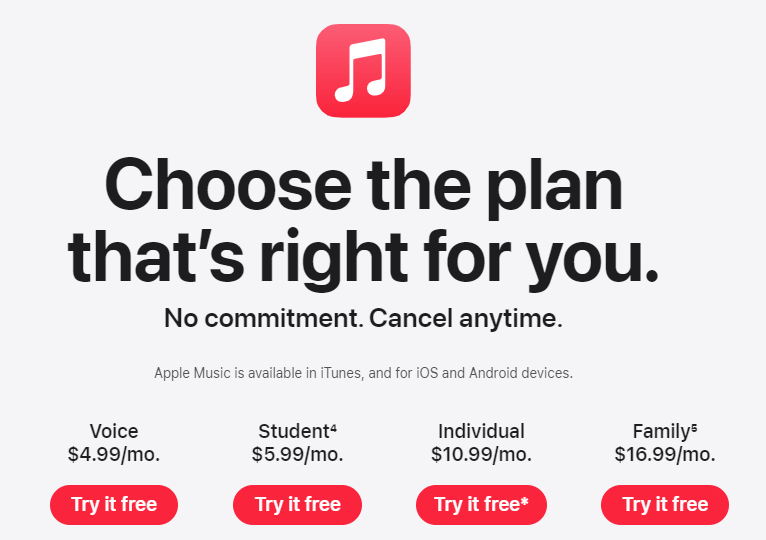
第 2 部分:如何支付 Apple Music 費用?
您將了解 Apple Music 歌曲的定價以及現在的支付方式。 支付 Apple Music 歌曲的費用非常簡單。
1.Apple Music 免費試用
好處是,如果您是 Apple Music 的新訂閱者,您始終可以獲得 30 天的免費試用。 此優惠可能會隨著時間的推移而變化,要獲得免費試用,您需要:
- 在瀏覽器中前往 Apple Music 網頁。
- 單擊屏幕右上角或中央的免費試用 1 個月按鈕。
- 按照說明註冊並開始直播。
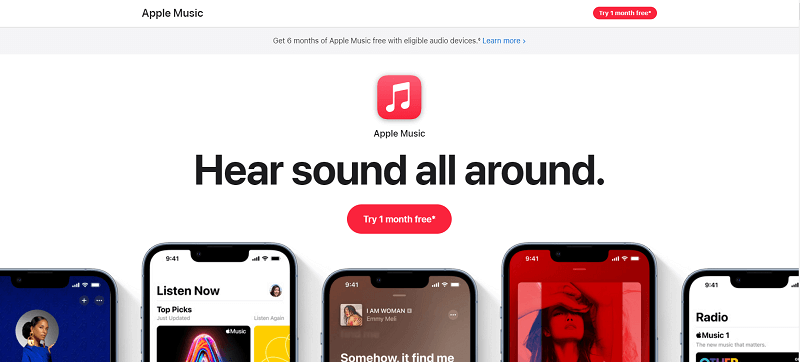
之後,您可以在所有設備上訪問 Apple Music。 其中包括您的 iPhone、iPad,甚至 Android 手機。 請記住,您的免費試用期將在 30 天后結束。 如果您不想繼續訂閱 Apple Music,請在 30 天試用期結束之前取消。 如果沒有,您將繼續支付下個月的訂閱費用。
2.蘋果禮品卡
蘋果禮品卡一直是最受歡迎的禮物。 Apple 提供禮品卡用於購買應用、遊戲、電視節目和電影等內容。 此外,您還可以將禮品卡兌換到您的 Apple 帳戶餘額中,並將其用於 App Store 中的應用、遊戲和應用內購買。 至於服務,您可以獲取Apple Music歌曲以及如何通過Apple Gift Card支付。
3. 向您的 Apple ID 添加付款方式
如果您是 iOS 用戶,如何支付 Apple Music 賬單? 要從 App Store 進行購買並使用 iCloud+ 和 Apple Music 等訂閱,您需要至少記錄一種付款方式。
- 在iPhone或iPad上打開“設置”應用。
- 點擊您的姓名 > 媒體和購買,然後點擊查看帳戶。 系統可能會要求您使用 Apple ID 登錄。
- 點擊管理付款 > 添加付款方式。
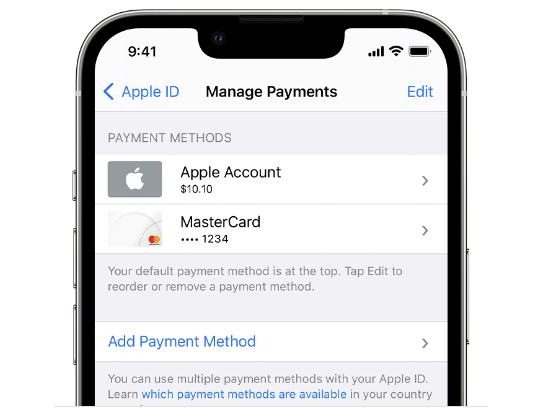
如果您使用的是Mac,則需要打開App Store。
- 單擊您的姓名 > 帳戶設置。
- 在付款信息旁邊,單擊管理付款。 (如果您使用的是舊版本的 macOS,請單擊“付款類型”旁邊的“編輯”。)
- 單擊添加付款。
- 輸入付款方式詳細信息,然後單擊“完成”。
如何獲取 Apple Music 歌曲以及 Android 用戶如何付費? 您可以打開 iTunes 應用程序以在 Windows PC 上添加付款方式。
- 在 iTunes 窗口頂部的菜單欄中,點擊或單擊“帳戶”,然後點擊或單擊“查看我的帳戶”。
- 使用您的Apple ID登錄。
- 點擊或單擊“付款信息”旁邊的“管理付款”按鈕。 (如果您使用的是舊版本的 iTunes,請點擊或單擊“付款類型”旁邊的“編輯”按鈕。)
- 點擊或單擊“添加付款”。
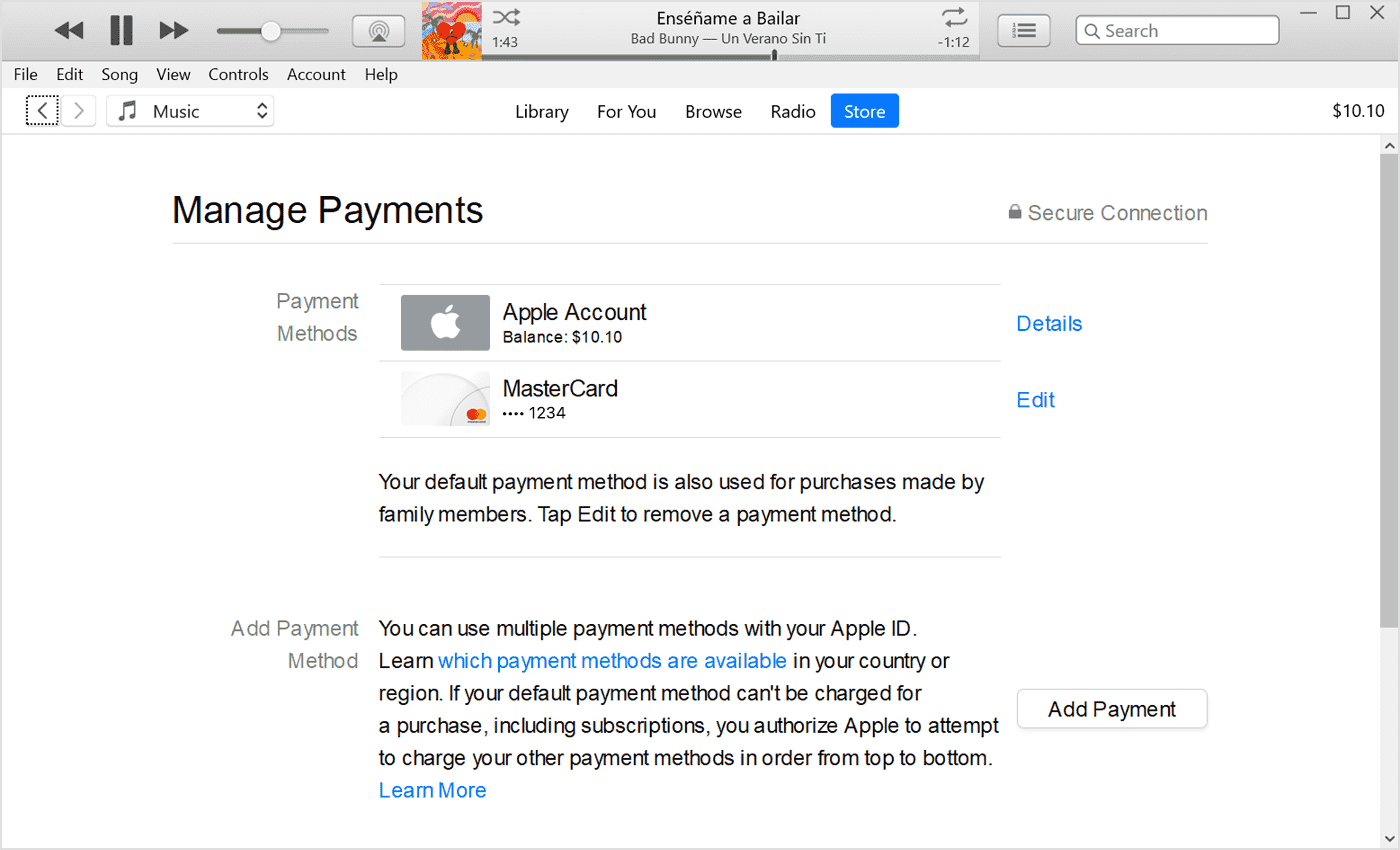
您可以使用的付款方式包括大多數信用卡和借記卡、Apple Pay、PayPal 或 ShopeePay。 您可以在 Apple 網站上查看您所在國家或地區接受的付款方式。
第 3 部分:如何免費獲取 Apple Music 歌曲?
現在您已經知道如何獲取 Apple Music 歌曲以及如何付費,難道您不知道有一種方法可以在沒有任何訂閱計劃的情況下播放 Apple 的音樂嗎? 和 TunesFun Apple Music 音樂轉檔器,即使您取消訂閱 Apple Music,您仍然可以播放 Apple 受 DRM 保護的歌曲。
如果您最近剛剛訂閱了 Apple Music,並且現在正在嘗試了解如何下載和 保留 Apple Music 中的歌曲,您必須知道 Apple Music 曲目受 Apple FairPlay 保護政策的保護。 這意味著使用此加密的文件將無法在應用程序外部或未經授權的其他設備或媒體播放器上訪問。 為了讓您保留它們或按您喜歡的方式流式傳輸它們,必須刪除歌曲的 DRM 保護。
為了指導您,我們將推荐一個專業的軟件, TunesFun 蘋果音樂轉換器。 這 TunesFun Apple Music Converter 比其他的有很多優勢。
- 刪除 Apple Music 歌曲的 DRM 保護。 因此,您可以在任何設備或媒體播放器上訪問它們。
- 它支持 將 Apple Music 歌曲轉換為 MP3以及 FLAC、WAV、AAC 等流行格式。
- 它保留了歌曲的 100% 原始質量以及 ID 標籤和必要的信息。
- 您可以根據需要自定義輸出配置文件參數。
- 這是一款專業轉換器,其運行速度比其他軟件應用程序快 10 倍。
- 它有一個任何人都可以處理的界面,因為這些功能太容易理解了。
使用此工具的步驟很簡單。 只需按照以下步驟操作即可:
- 下載 TunesFun Apple 音樂轉換器安裝程序。
- 打開 TuensFun,然後轉到 Linrary 選項卡。 通過選中您想要從 Apple 音樂庫中轉換的歌曲來選擇它們。

- 您現在可以根據需要修復輸出配置文件設置。 始終建議您使用靈活且可在幾乎所有設備上播放的輸出格式。 另外,請確保設置要使用的輸出文件夾。 這將允許您在轉換後立即訪問轉換後的文件。

- 單擊轉換開始轉換。

- 完成後,轉到“完成”選項卡並查看轉換後的文件。
使用後 TunesFun Apple Music Converter,您現在可以在任何您想要的媒體播放器中收聽 Apple Music 歌曲。 您甚至可以將它們傳輸到非 Apple 認證的移動設備,例如 MP3 或 CD 播放器。 確實,使用這種多功能轉換器工具時,可能性是不必要的。
部分4。 概要
就是這樣。 如果您還沒有 Apple Music,請按照上面的方法了解如何獲取 Apple Music 歌曲以及如何付費。 總的來說,這是一個簡單的過程。 試用結束後,如果您想繼續支付 Apple Music 費用,請確保您的付款方式正確。
順便說一句,您可以使用一個工具,以便即使您取消訂閱 Apple Music,也可以繼續收聽下載的 Apple Music 歌曲。 這個工具的名字是 TunesFun Apple Music 音樂轉檔器。 同 TunesFun,您可以將所有 Apple Music 歌曲轉換為無 DRM 的文件。
發表評論